Har du en router hemma som du gärna vill använda – men den saknar plats för SIM-kort? Då kan du köra din Zyxel-router i bryggläge och låta din egen router sköta nätverket. ✅
💡 I bryggläge ansvarar huvudroutern för WiFi, brandvägg och IP-hantering, medan Zyxel-routern blir bara en “port ut mot internet”.
Aktivera bryggläge / IP Passthrough
Så här aktiverar du bryggläge för din router.
1. Gå in på gränssnittet
Logga in på routerns gränssnitt genom att besöka http://192.168.1.1 via din webbläsare.
2. Logga in
Ange lösenordet som du hittar på baksidan av din router.
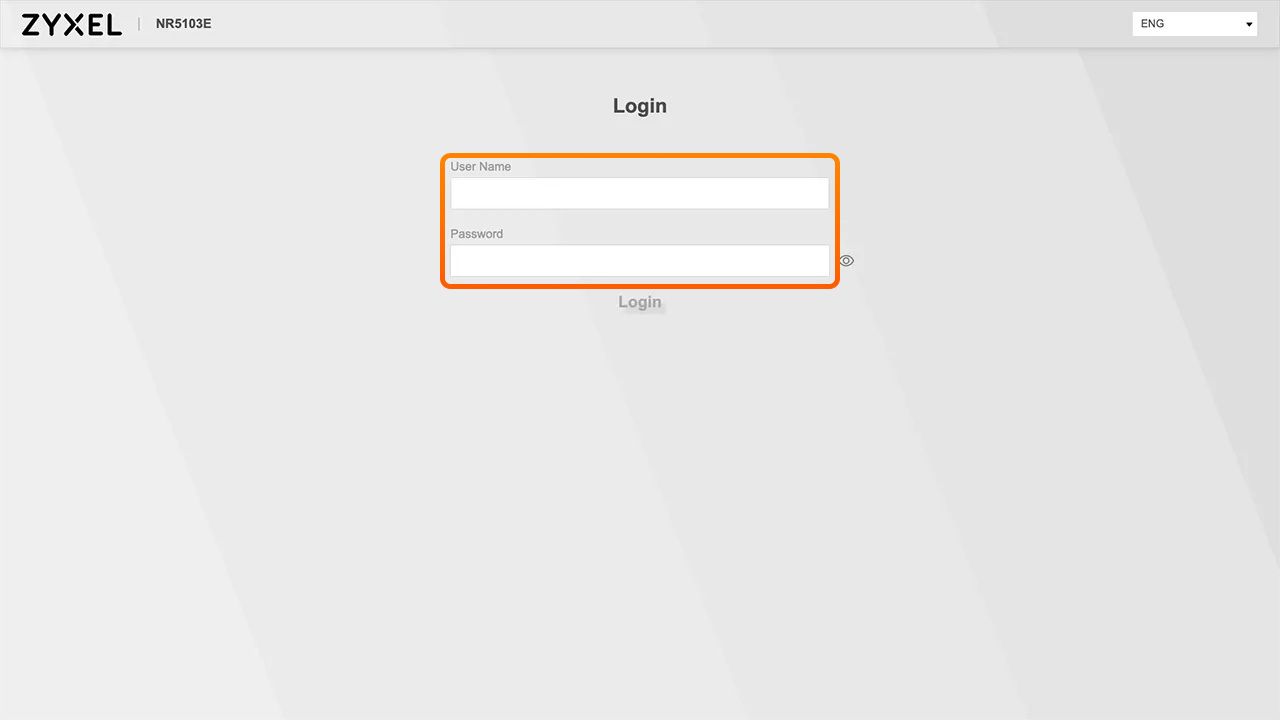
3. Klicka på menysymbolen
Den hittar du högst upp till höger.
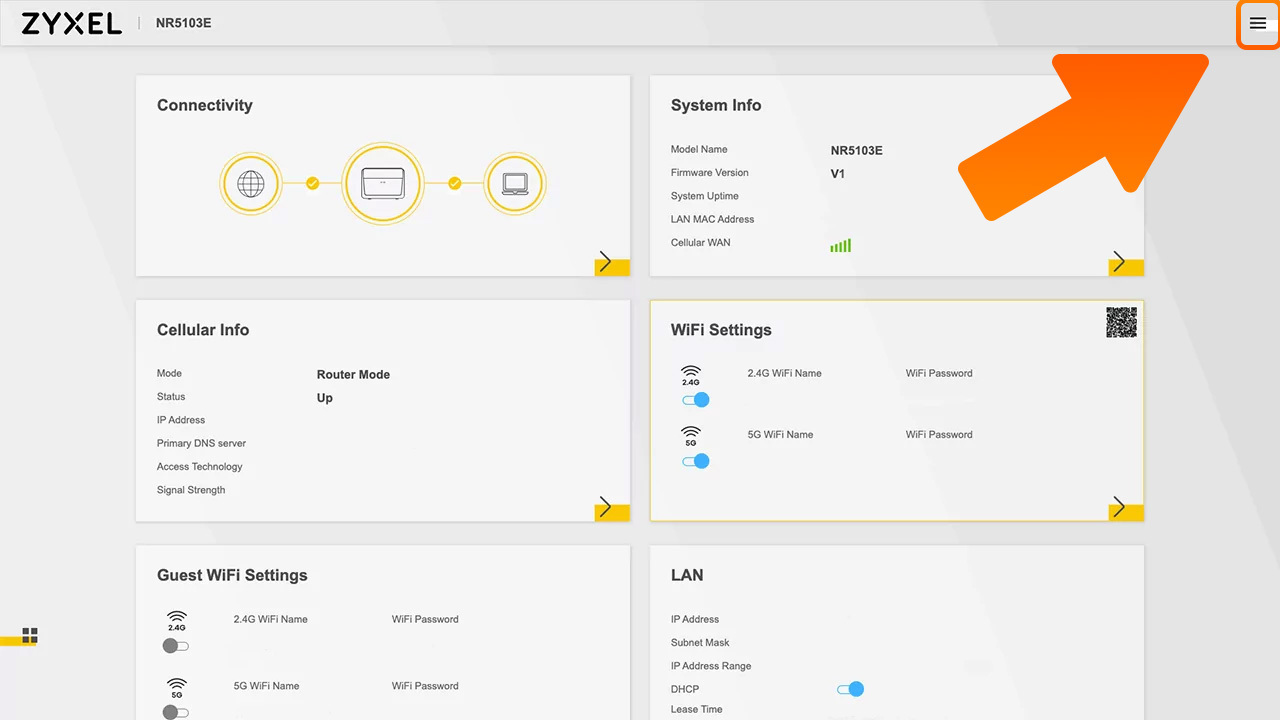
4. Klicka på Network Setting
Det andra alternativet från toppen.
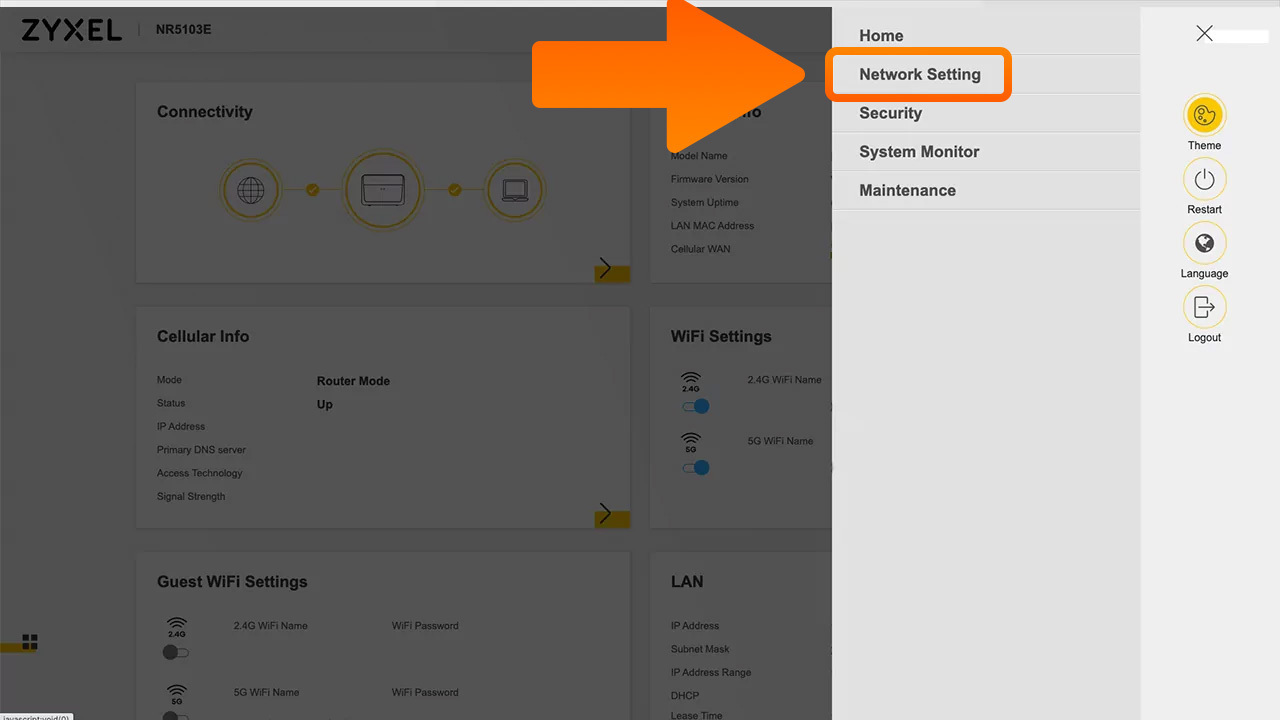
5. Välj Broadband
Alternativet finns högst upp i listan.
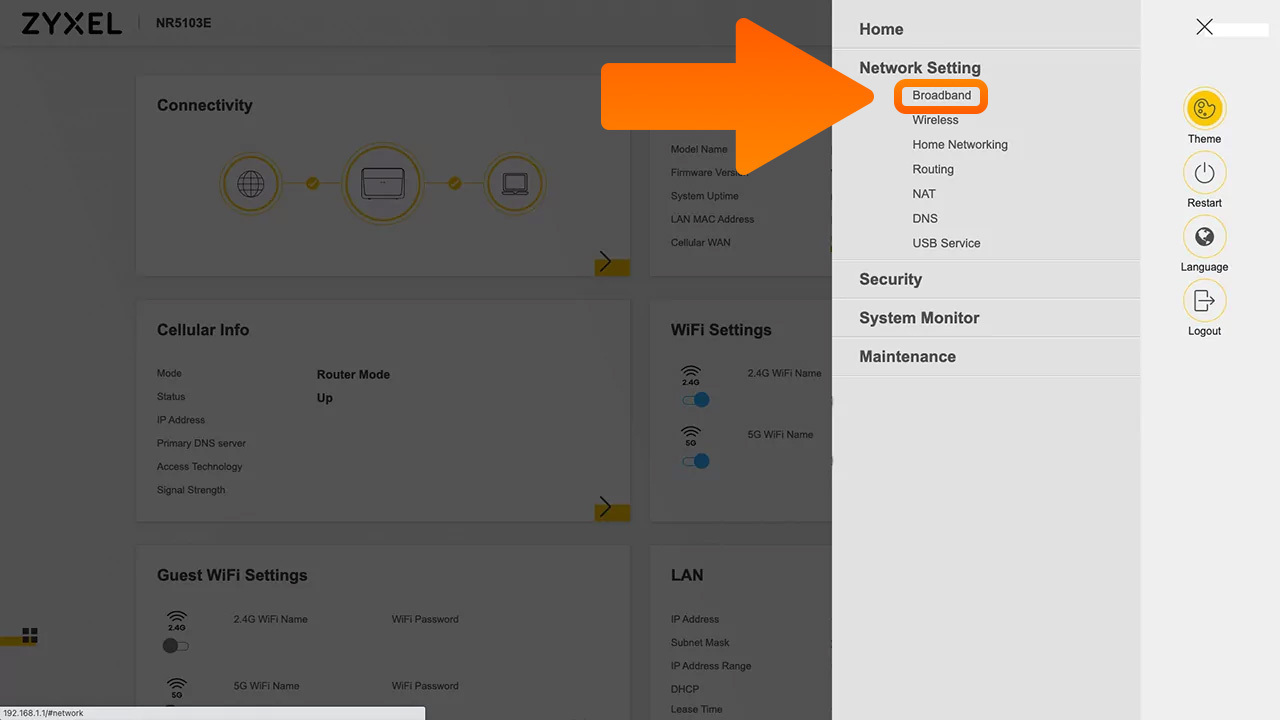
6. Välj kategorin Cellular IP Passthrough
Denna kategori ska finnas långt till höger.
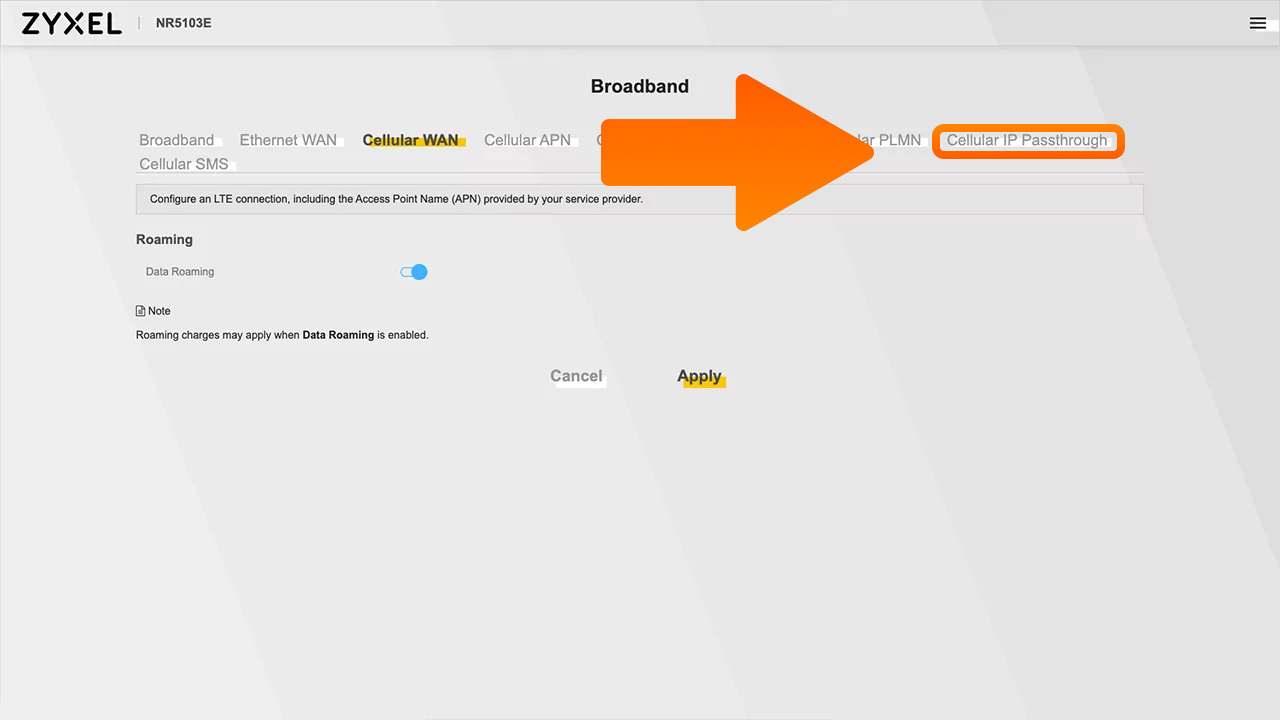
7. Fyll i fälten enligt nedan
- IP Passthrough: Se till att den är påslagen
- Passthrough Mode: Ändra till “Fixed”
- Passthrough to fixed MAC: Skriv in MAC adressen för enheten det gäller
(Sätter du Passthrough Mode till Dynamic, så gör routern ett försök att hitta adressen automatiskt)
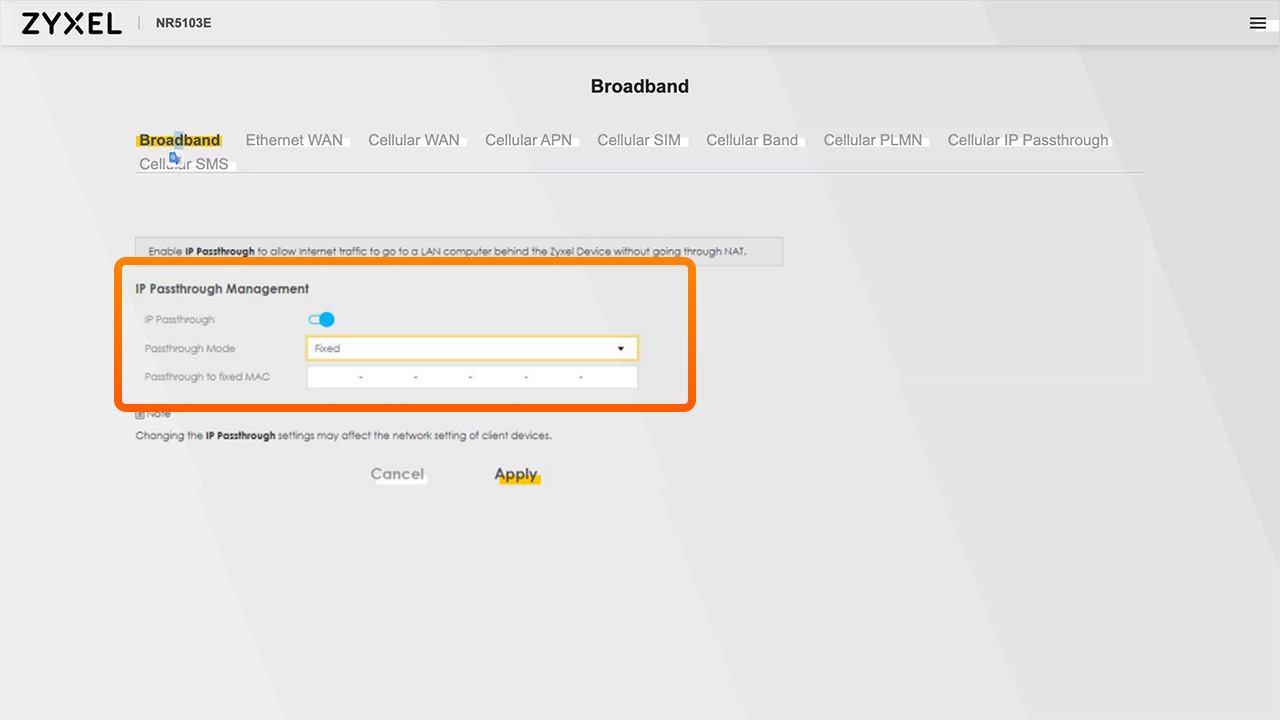
8. Klicka på Apply
Klart! Nu har du aktiverat IP Passthrough/bryggläge.
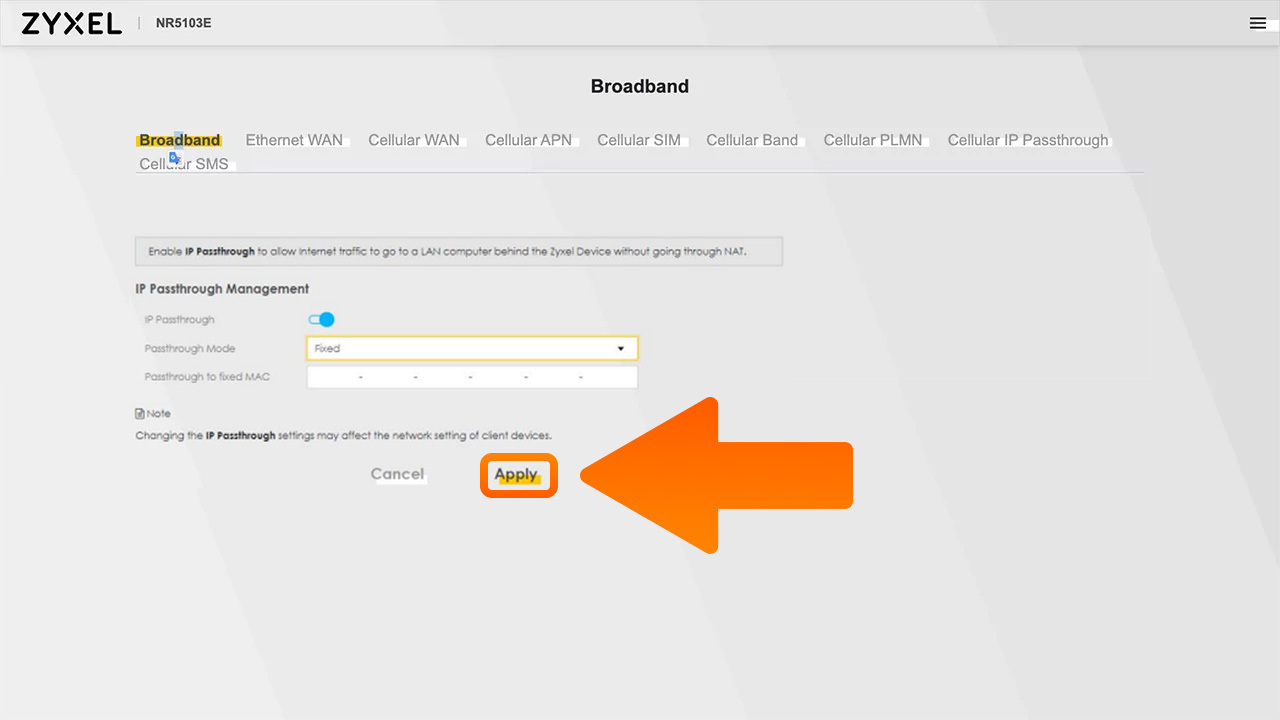
Saknar du möjligheten att aktivera bryggläge?
Det beror på att routerns mjukvara behöver uppdateras. Klicka här nedan för att se hur du gör!


